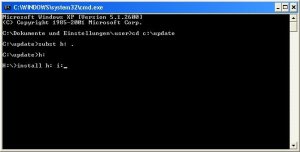Inhaltsverzeichnis
IFW Update
Voraussetzungen
- Sie sollten über ausreichende Kenntnisse zur Bedienung des Betriebsystems verfügen.
- wir empfehlen das IFW Update direkt auf dem Windowsserver auszuführen.
- Das Wort Pervasive steht hier für die jeweils aktuelle Version der Datenbank von Pervasive SQL.
- während dem Updatelauf darf kein Benutzer im IFW angemeldet sein.
- Planen Sie genügend Zeit für eine Sicherheitskopie und dem Updatelauf ein (meist 1-2h).
- Erstellen Sie vor dem Update eine zusätzliche Sicherheitskopie.
- Beim Einsatz des IFW Moduls „Datenabgleich mit Außenstellen“ muss vor dem nächsten Datenaustausch das Update auf allen Installationen (Zentrale und allen Außenstellen) aufgespielt sein. Andernfalls kann beim Datenabgleich ein Datenverlust auftreten.
Vorgehensweise
Zeitpunkt
- Wählen Sie einen Zeitpunkt, der mehrere Stunden vor oder unmittelbar nach der Datensicherung liegt, um zu vermeiden, dass Datensicherung und Update gleichzeitig dieselbe Datei zu öffnen versuchen. Unterbinden Sie gegebenenfalls vorübergehend die Datensicherung.
IFW Verlassen
- Sorgen Sie dafür, dass alle Mitarbeiter das IFW verlassen. Das IFW muss an allen Arbeitsplätzen beendet werden. Andernfalls ist die Durchführung des Updates nicht möglich. Beenden Sie auch IFW Dienste auf dedizierten Rechnern (IFW ASP, IFW BDE, IFW Scheduler). Um alle Programme zu stoppen können Sie die Datei "stopifw.ini" im IFW Verzeichnis anlegen. Sobald sie existiert wird das IFW überall beendet. Lassen Sie die Datei liegen, bis das Update beendet ist.
Sicherheitskopie erstellen
- Die Sicherheitskopie dient dazu, bei unvorhergesehenen Zwischenfällen schnell und einfach auf den Ausgangszustand zurückkehren zu können.
- Prüfen Sie den benötigten und verfügbaren Speicherplatz für eine vollständige Kopie des Verzeichnis \IFW.
- Um Zeit und Platz zu sparen bewege die Dateien \tempdat\*.log in ein separates Sicherungsverzeichnis. Löschen Sie diese Dateien nicht, sie dienen der Nachvollziehbarkeit der Systemtätigkeiten.
- Kopieren Sie das gesamte IFW Verzeichnis in ein anderes Verzeichnis.
Das Kopieren des IFW nimmt je nach Programmumfang, Datenmenge und Systemleistung eine längere Zeit in Anspruch.
Update durchführen
- Beenden Sie auf dem Update Rechner alle Applikationen.
- Klicken Sie auf Start| Ausführen. Geben Sie cmd ein und klicken Sie auf Ok. Es öffnet sich die Eingabeaufforderung.
- Die Quelldaten des Updates müssen unter einem Laufwerksbuchstaben liegen. z.B. h:
- CD: Bei Verwendung einer Update CD legen Sie die CD in das Laufwerk.
- Download: Entpacken das Update in das Verzeichnis c:\update. Stellen Sie das Verzeichnis mit dem Kommando "subst" als Laufwerksbuchstabe bereit (z.B.H:).
Die Verwendung von UNC Namen ist nicht zulässig. Das Zielverzeichnis (i:) darf nicht per "subst " bereitgestellt werden. Pervasive SQL kann diesen Namen nicht auflösen. Das Zielverzeichnis muss ggf. als Netzwerkverbindung bereitgestellt werden.
- Geben Sie INSTALL Quellaufwerk: Ziellaufwerk: ein, beispielsweise: „install h: i:“, wenn „i:“ das Laufwerk ist, in dem das IFW Verzeichnis ist.
- Folgen Sie den Angaben auf dem Bildschirm.
Nachdem alle Dateien vom Datenträger gelesen wurden, beginnt das Update Programm mit der Aktualisierung der Datenbanken. Dabei wird jeder Datensatz gelesen, auf das neue Format geändert und wieder gespeichert. Die Geschwindigkeit ist von vielen Faktoren abhängig. Vor allem von der Größe des Datenbestands, den eingesetzten Modulen (Mandanten, Archiv für Belege, und Änderungsarchiv), der Leistungsfähigkeit des Servers und vom Grad der Änderungen zwischen alter und neuer IFW Version. Die Dauer liegt oft bei 20-60 Minuten.
- Die Installation endet mit der Meldung: Die Installation ist beendet. Der Updatelauf wird in der Datei installXXX_XXX.log protokolliert. Die Datei wird auf die Fehlermeldungen "Zugriff verweigert" und "failed" durchsucht. Die Installation ist erfolgreich wenn keine der Meldungen gefunden wird.
Abbruch oder Fehler beim Updatelauf
Sollten währen des Updates Fehler auftreten, prüfen Sie die angezeigte Fehlermeldung sowie die folgenden Punkte:
- ist genügend Speicherplatz auf der Festplatte frei?
- Haben Sie für das Update genügend Zugriffsrechte?
- hat eine andere Applikation eine Datei geöffnet, die dann das IFW Update Programm nicht öffnen konnte? (z.B. das Sicherungsprogramm)?
- Kann mit der Datenbank kommuniziert werden? Führen Sie das Update bevorzugt auf dem Server selbst aus.
Betreiben Sie das IFW NICHT wenn ein Fehler beim Updatelauf aufgetreten ist. Sie zerstören sonst die Konsistenz Ihrer Daten. Gehen Sie nach einem Abbruch nach einer der folgenden Möglichkeiten vor:
- Beseitigen Sie mögliche Fehlerquellen und starten Sie das IFW Update erneut. Sie können das IFW Update beliebig oft wiederholen. Das Update Programm erkennt welche Konvertierungen bereits ausgeführt wurde und wiederholt sie nicht.
- ODER stellen Sie den alten Zustand wieder her, indem Sie die unmittelbar zuvor erzeugte IFW Sicherung in das IFW Verzeichnis zurückkopieren. Sie können unmittelbar darauf wieder mit Ihrer alten IFW Version weiterarbeiten. Wiederholen Sie dann das Update zu einem späteren Zeitpunkt. Vergessen Sie nicht wieder eine neue Sicherungskopie zu erstellen.
nach dem Update
- Falls vorhanden, löschen Sie die Datei ifw\stopifw.ini um das IFW wieder freizugeben.
- Aktivieren Sie die Datensicherung wieder.
- Nehmen Sie die Computer mit IFW Diensten wieder in Betrieb (IFW ASP, IFW BDE, IFW Scheduler). Im Zweifelsfalle starten Sie die enstprechenden Rechner neu, um die Dienste automatisch zu starten.
- Stellen Sie sicher, dass auf allen Arbeitsplätzen das IFW über eine Verknüpfung mit der Datei \IFW\IFWSTART.EXE gestartet wird.
- Führen Sie einmal den Menüpunkt „System| Neu Installieren“ aus. Damit werden die IFW Benutzerdaten wieder verschlüsselt.
- Sollte es bei einzelnen Benutzern zu Darstellungsfehlern kommen sollte er den Menüpunkt Desk | Deskeinstellung zurücksetzen ausführen. Damit werden die nach dem Update neu positionierten Masken auf Ihre korrekte Position eingestellt.
Anmerkung zur Umstellung von IFW Classic auf IFW GUI
Bei einem Update von IFW Klassik auf IFW GUI bleiben die Ausdrucke unverändert. Es erfolgt keine automatische Umstellung auf HTML Belege oder auf die Verwendung des Druckrequester. Durch die große Anzahl der Druckmöglichkeiten ist die Umstellung sehr zeitaufwendig und erfolgt nur auf Anfrage und nach Aufwand..